Herramientas - Configuración General - Avanzadas 4.
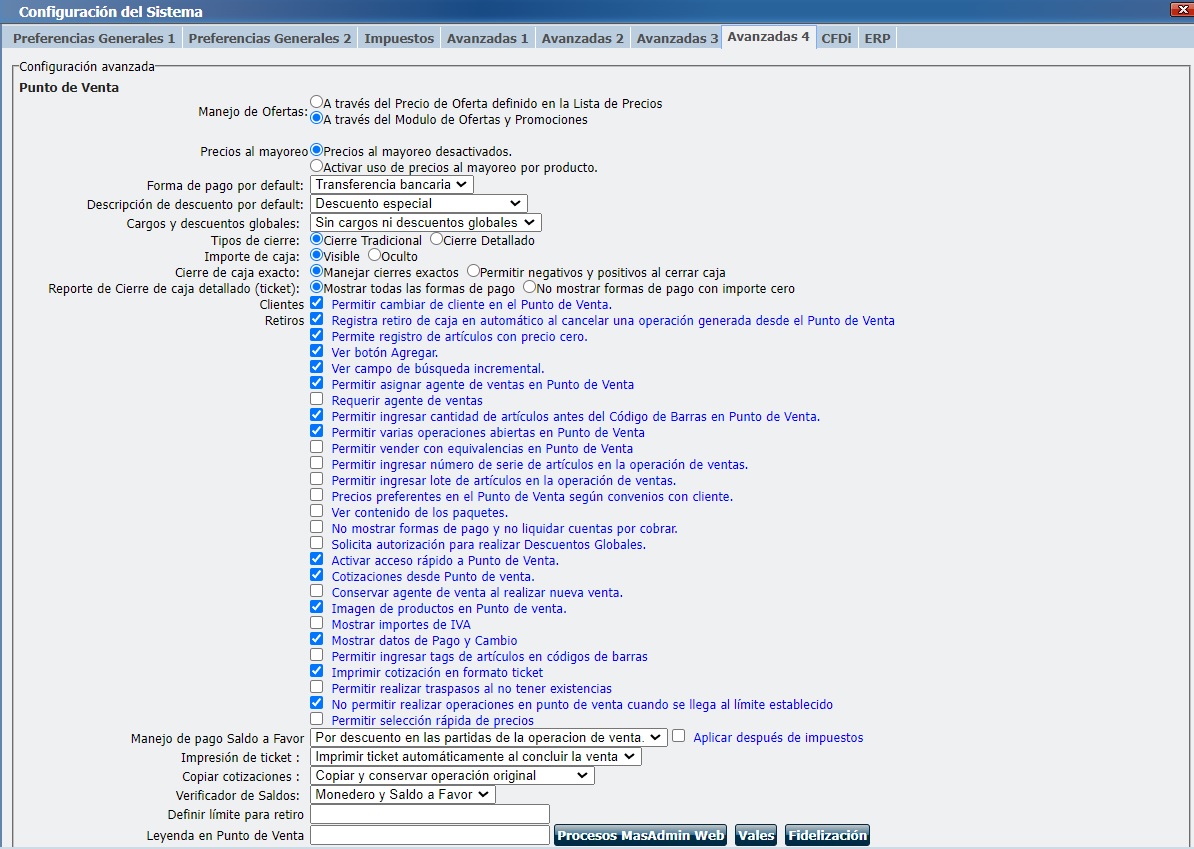
Manejo de Ofertas: Seleccione cuales ofertas manejara en el Punto de Venta al Público en General, los descuentos en la Lista de Precios
o el Módulo de Ofertas y Promociones.
Precios al mayoreo: Permite habilitar el uso de precios al mayoreo por producto.
Esta opción permitirá en Lista de precios habilitar la sección Rango de precios dentro de Lista de precios – en cada producto – pestaña Precios icono ![]() , en donde podrá establecer los rangos de compra mínima y compra máxima que hará el cliente de ese producto para aplicar el primer precio.
, en donde podrá establecer los rangos de compra mínima y compra máxima que hará el cliente de ese producto para aplicar el primer precio.
Así mismo podrá establecer los rangos de compra mínima y compra máxima para los demás precios y pueda cambiar el precio al momento de hacer la venta
al cliente desde el Punto de Ventas.
Forma de pago por default: Predetermine la forma de pago en el Punto de Venta.
Descripción de descuento por default: Seleccione la leyenda que aparecerá cuando un producto tenga descuento aplicable en el Punto de Venta.
Opciones especiales de cierre de caja: Al cerrar la caja, el sistema retira de forma automática el total de caja: suma de todas las ventas - los retiros parciales. Sin embargo, si usted desea cambiar el total del corte de caja, tome en cuenta las siguientes opciones:
Cierre tradicional: Muestra el total en caja para retirar.
Cierre detallado: Muestra el total en caja y se da la opción de detallar los totales de cada forma de pago al cerrar la caja, por ejemplo el importe en Efectivo lo podrá clasificar en las denominaciones de efectivo y lo pagado en Tarjeta de Crédito podrá clasificarlo por bancos.
Nota: Para que aplique esta clasificación debe entrar en Administración – Catálogos generales – Formas de Cobro y Pago y especificar en cada forma de pago sus denominaciones o clasificaciones de banco y actívelas para el Punto de Venta.
Normal: Muestra el total en caja clasificado por forma de pago.
Oculto: Muestra el total en caja sin clasificar por forma de pago.
Manejar cierres exactos: Solo permite cerrar la caja retirando el total calculado en caja.
Permitir negativos y positivos al cerrar caja: Permite que al cerrar la caja, el total detallado por forma de pago se actualice en la Información general del retiro sustituyendo al total en caja sin importar si es más o menos de lo que le indicaba al inicio el total de caja.
Mostrar todas las formas de pago: Si activa esta opción, en este reporte mostrará todas las formas de pago con las denominaciones.
No mostrar formas de pago con importe cero: Si activa esta opción, solo mostrará las formas de pago y denominaciones con importe en caja para ahorrar espacio de formas de pago con 0 importes.
Permitir cambiar cliente en el Punto de Venta: Con esta opción es posible asignar el cliente en la venta.
Nota: Al activar esta opción se omite el Precio de Oferta de la Lista de Precios ya que toma en cuenta el precio preferente del cliente. Si utiliza ofertas del módulo de Ofertas y Promociones se deshabilita la opción del cambio de cliente.
Retiros: Seleccione la opción Registra retiro de caja en automático al cancelar una operación generada desde el Punto de Venta cuando desee que las ventas del punto de venta que se cancelen,generen un retiro en la caja.
Permite registro de artículos con precio cero: Indique si desea que puedan cargarse a las ventas artículos sin precio.
Ver botón Agregar: (No recomendado en punto de venta) Es opcional, si marca esta opción le permitirá agregar artículos por el catálogo de productos, mostrando los productos según el permiso que tenga el agente de ventas (Perfiles de acceso - Avanzadas 1 - Realiza ventas con artículos sin existencia).
Permitir asignar Agente de Ventas en Punto de Venta: Opción para permitir a los que registran ventas en el Punto de venta, poder asignarle el agente a las ventas.
Permitir ingresar cantidad de artículos antes del Código de Barras en Punto de Venta: Opción para ingresar la cantidad de artículos antes de ingresar el código de barras o clave, con la finalidad de cargar la cantidad y el artículo al mismo tiempo.
Permitir varias operaciones abiertas en Punto de Venta: Muestra unas flechas para avanzar, retroceder, ir al inicio e ir al final de los registros abiertos, esto para manipular más de un registro de venta a la vez y que sea posible ubicarse entre ellos. Solo podrán verse los registros abiertos en la caja y el usuario en turno.
Permitir vender con equivalencias en Punto de Venta: Opción para manejar equivalencias en el Punto de Venta Web.
Nota: Cuando se tiene activada esta opción, el manejo de ofertas se activará A través del Precio de Oferta definido en la Lista de Precios, no podrá manejar ofertas a través del Modulo de Ofertas y Promociones.
Permitir ingresar número de serie en el Punto de Venta: Esta opción permite que después de definir la forma de pago, aparezca una ventana para capturar los números de serie de los artículos.
Permitir ingresar número de lote en el Punto de Venta: Permite después de definir la forma de pago, ingresar el número de lote de los artículos.
Mostrar botones de Cargo y Descuento Global en el Punto de Venta: Permiten agregar descuentos o cargos a las partidas en el punto de venta.
Precios preferentes en el Punto de Venta según convenios con cliente: Esta opcion permite tomar un precio preferente segun convenio con el cliente.
Ver contenido de los paquetes: Esta opción permite ocultar el contenido de paquetes en el punto de venta, así como también en el tiket de venta desglosará el contenido dependiendo la configuración.
No mostrar formas de pago y no liquidar cuentas por cobrar: Opcion para NO mostrar las formas de pago, generando una cuenta por cobrar en el módulo de ventas.
Solicita autorizacion para realizar Descuentos Globales: Esta opción permite solicitar la autorizacion del Administrador o Recurso Humano que cuente con el Perfil 1 y permisos para aplicar un descuento global en el Punto de Venta Web.
Activar acceso rápido a Punto de Venta: Opción para activar el icono de acceso rápido al Punto de Venta Web en el menu de lado izquierdo.
Nota: Una vez activada la opción se remplazara el icono de Gastos por el Punto de Venta.
Cotización desde Punto de Venta: Permite generar cotizaciones desde el Punto de Venta, las cotizaciones generadas pueden ser visualizadas en el módulo de Ventas.
Imagen de productos en Punto de Venta: Permite visualizar la imagen del producto en la parte inferior derecha del módulo, o bien al dar clic en cada partida.
Mostrar Importes de IVA: al habilitarlo mostrará dentro del Punto de Venta la columna de IVA, esto para mostrar en cada partida de la operación los importes de IVA de cada producto.
Imprimir ticket manualmente: Al seleccionar esta opción muestra el botón imprimir dentro del Punto de Venta Web, con la posibilidad de ejecutarlo n veces.
Imprimir ticket manualmente solo una vez: Al seleccionar esta opción, muestra el botón imprimir dentro del Punto de Venta Web el cual permite imprimir una sola vez el Ticket.
Imprimir ticket automáticamente al concluir la venta: Al seleccionar esta opción, permite ejecutar la función del botón imprimir automáticamente, ocultándose el botón imprimir dentro del Punto de Venta.
No permite copiar: Al seleccionar esta opción, se oculta el Botón copiar cotización en Punto de Venta.
Copiar y generar nueva operación de venta: Muestra el botón ![]() en la parte superior de la ventana de Punto de venta, al dar clic muestra una ventana para ingresar el número de cotización que se desee copiar. Actualiza el Punto de Venta con el contenido de la cotización pero genera una nueva operación en Ventas.
en la parte superior de la ventana de Punto de venta, al dar clic muestra una ventana para ingresar el número de cotización que se desee copiar. Actualiza el Punto de Venta con el contenido de la cotización pero genera una nueva operación en Ventas.
Copiar y conservar operación original: Actualiza el Punto de Venta con el contenido de la cotización y conserva la operación original en Ventas.
Definir limite para retiro: Permite asignar un limite de retiro en el Punto de Venta.
Leyenda en Punto de Venta: Ingrese la leyenda que aparecerá al final de los tickets en el Punto de Venta.
![]() tiene 3 opciones para asignar folios de pedido y remisión a las operaciones que no tienen y fueron subidas desde el Punto de Venta Windows. Ir a más información en el procedimiento para Reactivar la asignación de Pedido y Remisión a las operaciones del Punto de Venta.
tiene 3 opciones para asignar folios de pedido y remisión a las operaciones que no tienen y fueron subidas desde el Punto de Venta Windows. Ir a más información en el procedimiento para Reactivar la asignación de Pedido y Remisión a las operaciones del Punto de Venta.
![]() permite configurar el uso del Monedero electrónico.
permite configurar el uso del Monedero electrónico.
Habilitar uso de monedero electrónico: Habilita la opción para el registro de tarjetas y ofertas con monedero electrónico.
Asociar con un cliente al activar una tarjeta: Al habilitar esta opción obligara asociar una tarjeta con un cliente para el uso del monedero electrónico.
Limitar asociación de monederos con Clientes: El cual al habilitarlo limitará la asociación de un monedero por Cliente, cuando intente asignar más de un monedero al Cliente el sistema mostrará una alerta y no dejara seguir con el registro del monedero.
Permitir precargas de saldos a monederos desde Ventas: Al activar esta opción le permitirá realizar las recargas al monedero electrónico desde Ventas.
Permitir el registro de Monederos por reposición: Permite visualizar nuevas opciones al momento de registrar un Monedero electrónico para permitir reponer tarjetas, en donde los datos del cliente del monedero cancelado se asignarán al nuevo monedero y el saldo podrá ser transferido.
Los monederos cancelados por la reposición quedan en estatus inactivo, con un mensaje de cancelado y con restricciones para hacer cambios.
Los monederos nuevos por reposición muestran un mensaje haciendo referencia al monedero repuesto. Estos monederos cuentan con la siguiente información del monedero anterior: sucursal, cliente, estatus, registro de sucursales.
Nota: Estos monederos no obtienen el bono de bienvenida en la primera compra.
Descripción de venta: Describa el concepto de venta con la que se registrará el abono a la tarjeta electrónica en caso de permitir abonar saldos de forma directa a un monedero electrónico.
Nota: Este concepto se agregara desde la Lista de precios como tipo servicio.
Método de pago: Agregue el método de pago que estará asociado al uso del monedero electrónico.
Bono de Bienvenida: Esta opción le permite configurar el porcentaje que será aplicado a la primera compra.
Conservar Ofertas primer compra: Al habilitar la opción Al generar bono de bienvenida se acumulan la bonificación por ofertas permitirá agregar el porcentaje de la oferta que se tenga actividad.
Considerar la diferencia de operaciones pagadas con monedero para el abono de saldo a tarjeta: Al habilitar esta opción, se podrá considerar en la Venta la diferencia del importe liquidado con Monedero electrónico para el abono de saldo o bonificación a la Tarjeta, siempre y cuando la diferencia genere bonos por ofertas.
No abonar saldo a tarjeta en operaciones con descuento global: Al habilitar esta opción omite el abono de saldo a tarjetas en Operaciones de Venta con descuento global.
Por forma de pago: es la que se encuentra activa en el sistema, esta se refiere a que los Puntos acumulados en el monedero Electrónico al momento de hacerlos uso, se descontará como una Forma de Pago en la Venta.
Por descuento en la operación de ventas: esta opción se refiere a utilizar los Punto del monedero electrónico como un descuento global en la operación para que el cliente solo pague la diferencia de la venta.
Permitir negativos en saldos de monedero: Al habilitarlo permite poner en negativo aquel saldo del monedero si llegase a cancelarse la operación relacionada una vez que el saldo del monedero ha sido aplicado.
Si se encuentra deshabilitado, el saldo del monedero en la pestaña Precarga de Saldos se mostrará marcado en rojo si la operación relacionada se cancela una vez que el saldo ya se encuentre aplicado.
Pedir confirmación al cancelar documentos de Venta: Al habilitarlo, le mostrará al usuario un mensaje de confirmación al tratar de cancelar una operación de Venta que se encuentre relacionada o afecte el saldo del monedero del Cliente.
No cancelar documentos de Venta al arrojar saldos negativos: Al habilitar esta opción no permitirá a los usuarios cancelar documentos de Venta al arrojar saldos negativos.
Nota: Solo los usuarios con perfil de nivel 1 podrán cancelar los documentos de Venta.
Notificar al siguiente correo electrónico cuando se intente cancelar un documento de Venta que arroje saldos negativos: Permitirá agregar un correo electrónico al cual le llegará la notificación cuando un usuario intente cancelar un documento de Venta, se podrá agregar más de un correo separando la información por comas.
Dar clic en Guardar para los cambios del monedero electrónico, Aplicar o Enviar para la configuración del sistema.